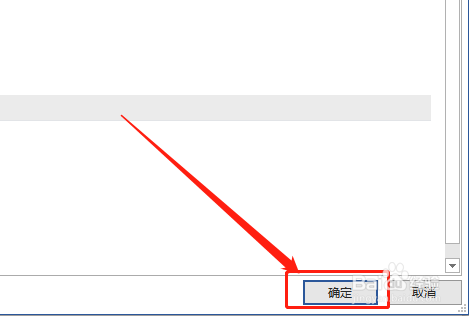1、首先,打开word文档。如图:

2、点击“文件”选项卡。如图:
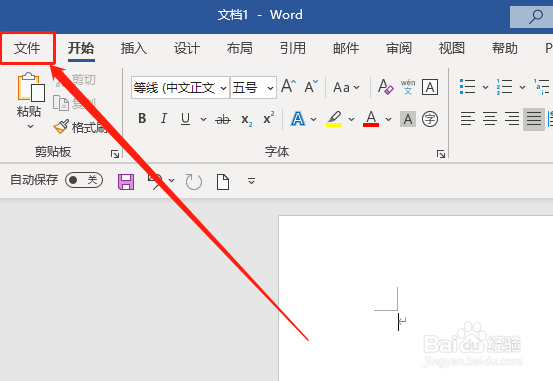
3、然后,在下侧点击“选项”。如图:
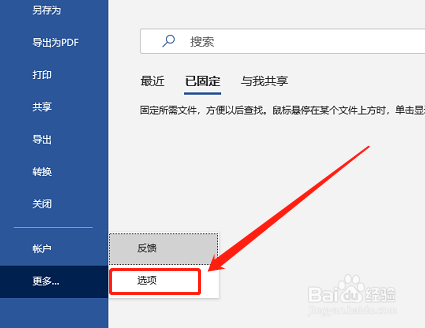
4、在word选项中,点击“校对”,并勾选“忽略全部大写的单词”选项。如图:
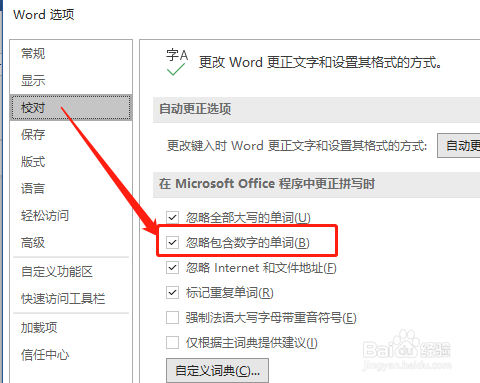
5、最后,在右下角点击“确定”按钮即可。如图:
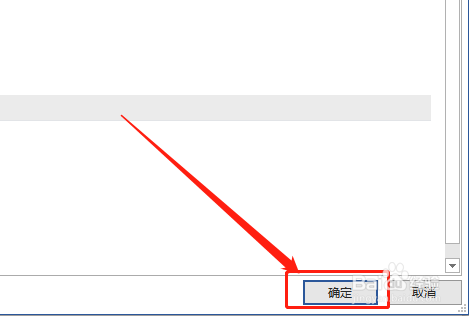
时间:2024-11-02 02:06:33
1、首先,打开word文档。如图:

2、点击“文件”选项卡。如图:
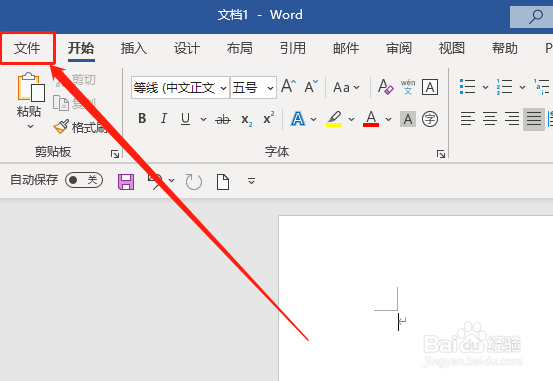
3、然后,在下侧点击“选项”。如图:
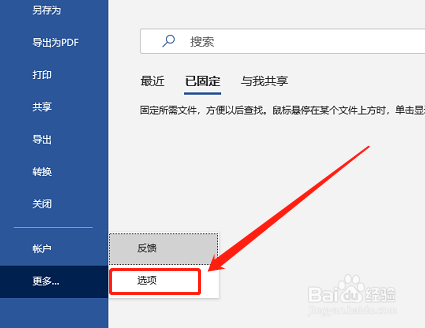
4、在word选项中,点击“校对”,并勾选“忽略全部大写的单词”选项。如图:
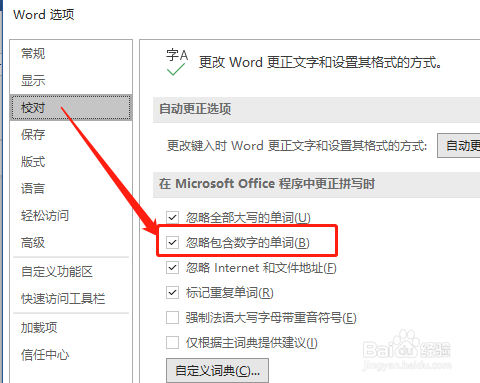
5、最后,在右下角点击“确定”按钮即可。如图: